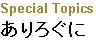- はじめに
- バックアップ
- Windowsアップデートとセキュリティソフトのインストール
- データ
- レジストリを使わないソフト
- パッケージソフトのインストール
- ダウンロードしたプログラムのインストール
- Firefoxの拡張機能
はじめに
家人のお古のXPマシンを貰い受けた。HPのD330でOSはWindowsXP。
以下、データ移動と環境設定のメモ。
バックアップ
旧パソコンのIMEのユーザー辞書はバックアップをとっておく。
スタートアップとデスクトップとクイックランチャーフォルダもバックアップしておくこと。
Windowsアップデートとセキュリティソフトのインストール
何はともあれWindowsアップデート。
Norton Systemworksのインストールとアップデート。
データ
データは、LAN経由でそっくりそのままコピー。
D:
・_Akemi
・_host
・_http
・_myenv
・_www
・Becky!
・AptivaBK
・MyDocument
レジストリを使わないソフト
LAN経由でそっくりそのままコピー。
C:WINTOOL
・adress
・eoginon
・qx
・suzie
・calen32
・dentaku(VBR200.DLLのインストールが必要)
・cspoit
・桜時計
・HappyPaint98(インストール作業が必要)
・DPixed
D:mytools
・hwiki
・Live2ch(インストール作業が必要)
・mamimi
パッケージソフトのインストール
MS Officeはインストール済み。
それ以外にインストールしたのは
COMIC ART CGillust 3
COMICWORKS Ver.2.0
大辞林第二版
英辞郎第二版
Dimage Viewer (デジカメ付属ソフト)
PM-A700付属のプリンタドライバ、スキャナドライバ、コピーユーティリィ
HappyPAint98
雑誌付録のお絵かきソフト。名前の通りWin98の頃のソフトなのだが、軽くて使いやすいのでいまだに愛用している。
雑誌付録のCD-ROMについていたインストール用プログラムをHDDに保存。
インストール先はC:\WINTOOL。
以下のものはインストール見合わせ
研究社の英和/和英辞典
現代用語の基礎知識
ダウンロードしたプログラムのインストール
ダウンロードしたインストール用プログラムは、D:WIN-CABに保存。
その際、わかりやすい名前をつけたフォルダにいれておくこと。
でないと何のインストール用プログラムなのかわからなくなる。
使わなくなったプログラムは「古いプログラム」フォルダに移動。
秀丸エディタ
http://hide.maruo.co.jp/software/hidemaru.html
シェアウェア 送金済
※マクロはバックアップしておくこと
WIN-CAB/hidemaru/macroを秀丸ディレクトリにコピー
※ツールバーの設定は、[その他] -> [動作環境] -> [ウィンドウ] -> [ツールバー詳細]
・新しいファイルを開く
・ファイルを開く
・ファイルを閉じる
・上書き保存
・別名保存
・文字列検索
・文字列置換
・文字列再検索↓
・文字列再検索↑
・Grepの実行
・文字コード表示
・マクロヘルプ
・秀丸ヘルプ
Becky! Ver.2
http://www.rimarts.co.jp/becky-j.htm
旧パソコンからコピーしたメールデータ用のフォルダを指定すれば移行完了。
シェアウェア 送金済
NextFTP
http://www.toxsoft.com/nextftp/
HDDにバックアップしてあったインストール用プログラムは1.93というすごい古いバージョンだったが、全然問題ないので、そのまま使用継続。
旧パソコンのNextFTPのあるフォルダを共有化して、ホストデータをインポート。
シェアウェア 送金済
※ホストデータ一覧はメモしておくこと!
LHUT32
http://www.lhut32.com/index.shtml
とりあえず今まで使っていたので、継続使用。
DLLはどこにやったっけ?
+Lhacaデラックス版
http://park8.wakwak.com/~app/Lhaca/
DLL不要だというので、使ってみる。
普通に使うにはこちらのほうが便利かも。
ただ階層の深いRARの解凍がうまくできなかった。
卓駆★
http://www.valley.ne.jp/~com/tac/index.htm
ファイラ。大量のファイルをまとめて処理したいときには便利。
シェアウェア 送金済
なんと1995年に取得したライセンスがまだ有効だった!
ActiveScriptRuby1.8
http://arton.hp.infoseek.co.jp/indexj.html
nDiaryを動かすのに必要。
PATH環境変数のセットは行わないので、マイコンピュータのアイコンを右クリック→[プロパティ]→[詳細設定]→[環境変数]→PATH に「C:\Program Files\ruby-1.8\bin;」を追加 する。
紙copi Lite
http://www.kamilabo.jp/index.html
ずっと紙2001を使っていたが、バージョンアップ。ついてでにFirefox用プラグインも入れた。
フリーウェア ユーザー登録済
IDmaneger
http://www.woodensoldier.info/
アカウント管理ソフト。
フラッシュメモリからデータをコピーして、移行完了。
窓の手
http://www.asahi-net.or.jp/~vr4m-ikw/"
右クリックの「新規作成」からブリーフケースなどなどを削除するのに必要。
コントロールパネルをデスクトップにおくことにした。
picasa
http://picasa.google.co.jp/intl/ja/
Googleの画像管理ソフト。いろんな意味で凄い。
SAI
http://systemax.jp/sai/
ペイントツール。話題になっているので、一応入れてみる。
Firefox1.5
やはりこれがメインブラウザ。
Lunascape 3 Lite
Roboformは入れない。
旧パソのスキンをバックアップして設定。 スキン設定方法は2006/04/17の日記を参照。
Opera
カスタマイズがしにくいなぁ。昔は使いよかったのに、機能が増えすぎて、使いにくくなっている。
Live2ch
http://www8.plala.or.jp/uro/live2ch/
2ちゃんねるビューアはいろいろあって判らんのだが、とりあえずこれを使っている。
iTunes7
アップル - iTunes - Download
Adobe Reader 8
Adobe Readerのダウンロード
DivX
DivX Video Player - DivX Video Codec - DivX Converter
入れるつもりはなかったが、訳ありでインストール。
Firefoxの拡張機能
ブラウザはいろいろ入れたが、やはりカスタマイズ性に優れたFirefoxがメイン。
前回の導入メモは、206/02/05、2006/2/22、2006/04/16を参照。
必須
- Tab Mix Plus
- ViewSourceWith
- Greasemonkey
- All-In-One Search Button
- Adblock Plus
- Make link
- Web Developer
今回インストール
- 紙copi-Plugin
前は入れていたが、今回は見合わせ
- hatenabar
- Peearl Crescent Page Saver
- url_breaker